iOS 12 - Tempo de Tela e Controle Parental
Tempo de Tela e Controle Parental do iOS
Todos os Tópicos
- Parentalidade iOS
-
- Controle dos Pais no iPhone
- Como Configurar Controle dos Pais no iPhone
- Como Bloquear o iPhone dos Seus Filhos
- Os Melhores Apps de Controle dos Pais para iPhone de 2018
- Como Começar a Usar o App de Controle dos Pais para iPod Touch
- FamiSafe - O Melhor App de Controle dos Pais para iPod
- Controle Parental iPhone X: Solução Simples e 100% Funciona
- iOS 12 - Tempo de Tela e Controle Parental do iOS
- iPhone Controle Parental para iPhone X / iPhone 8 / iPhone 7 / iPhone 6 (Plus)
- Como Configurar o Controle dos Pais do YouTube no iPhone
- Como Configurar o Controle dos Pais no YouTube no iPad
- O Melhor App de Rastreamento de iPhone para os Pais
- O Melhor Software de Controle Parental para iPhone
- Como Bloquear Mensagens de Texto no iPhone
- Controle Parental para iPhone 6 e iPhone 6 Plus
- Como desativar os Controles Parentais no iPhone
- Como Configurar o Controle Parental no iPad
- Restrições para iOS: Visão geral para os pais dos controles parentais do iPhone
- Como Bloquear Acesso a Conteúdo e Sites Adultos no iPad
- O Melhor Aplicativo de Controle Parental do iOS
- Controle Parental do iPhone 8 e iPhone 8 Plus
- Controle Parental do iPhone 7 e iPhone 7 Plus
- Como Definir um Limite de Tempo de Tela no iPhone ou iPad do seu Filho
- Como Ativar Controle Parental no iPad
- Parentalidade Android
-
- Como Configurar Controle Parental em um tablet Samsung
- Controlos Parentais do Samsung Galaxy
- 10 Apps de Controle dos Pais para Dispositivos Android
- Os Melhores Apps Parentais para Celulares e Tablets Android
- O Melhor Aplicativo de Controle Parental do Android
- O Melhor Aplicativo de Controle Parental para Android em 2018
- Como Implementar o Controle dos Pais no Telefone Android
- Controle dos Pais para Tablets Android Vão Garantir que os Filhos Estejam Bem
- 5 Excelentes Apps Gratuitos para o Controle dos Pais
- Como Configurar o Controle Parental em Tablets
- Como Usar Controle Parental do Android
• Arquivado em: Parentalidade iOS • Soluções comprovadas
A Apple é conhecida por fabricar alguns dos melhores smartphones que existem. O que impulsiona um iPhone é o suporte do seu sistema operacional principal. Recentemente, a Apple apresentou a versão mais recente do iOS 12, que oferece vários recursos avançados. Uma das melhores novidades da atualização é o controle parental do iOS 12. Agora, os pais poderão monitorar e até controlar o dispositivo usado por seus filhos com esses controles avançados do iOS. Venha conosco e saiba mais sobre o novo e melhorado controle parental do iOS.
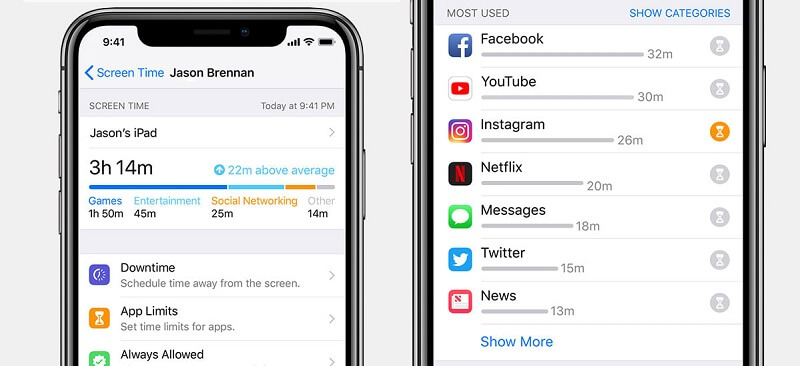
Controle parental do iOS 12: Tudo o que você precisa saber
Anteriormente, a Apple tinha um recurso para "Restrições", usado como controle parental. O recurso de restrição nos permite definir certas limitações no dispositivo. Por exemplo, ele pode bloquear um site, definir limites de compra na App Store e assim por diante. Embora o recurso Restrição tenha sido útil, ele não conseguiu atender a todos os requisitos que os pais têm. Espera-se que tudo isso mude com o controle parental do iOS 12.
A Apple adicionou novos controles parentais no iOS na sua última atualização. Com isso, os pais podem monitorar como seus filhos usam o smartphone. Eles também podem restringir o uso do dispositivo e até mesmo definir restrições de tempo em qualquer aplicativo. Além disso, com suas restrições avançadas de conteúdo e privacidade, você também poderá bloquear qualquer conteúdo impróprio no dispositivo.
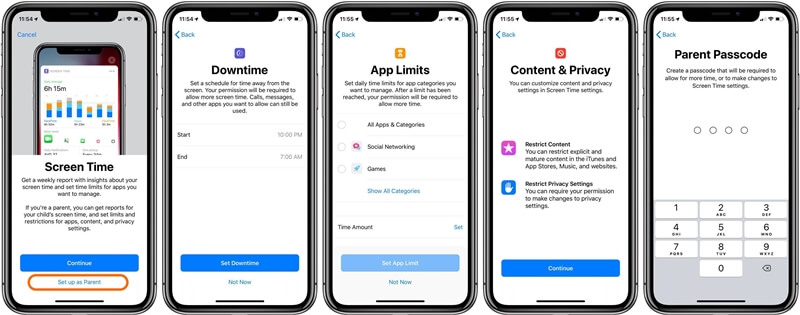
De todos os recursos fornecidos, o Tempo de tela e o Limite de aplicativos são considerados os controles parentais mais importantes do iOS 12. Vamos aprender mais sobre eles em detalhes.
- Definir limites de aplicativos usando o controle dos pais do iOS 12
Esta é sem dúvida uma das melhores novidades sobre o novo controle parental do iOS. Se seus filhos estão viciados em redes sociais, jogos ou qualquer outro aplicativo, este será um recurso muito útil para você. Poderá até ajudá-lo a controlar o seu próprio vício em smartphones.
Agora, os usuários podem definir limites de tempo para cada aplicativo. Por exemplo, vamos supor que você tenha alocado 30 minutos de uso para o Instagram. Neste caso, você será alertado prontamente sobre o seu limite. Quando o limite for ultrapassado, o aplicativo será bloqueado no dispositivo.
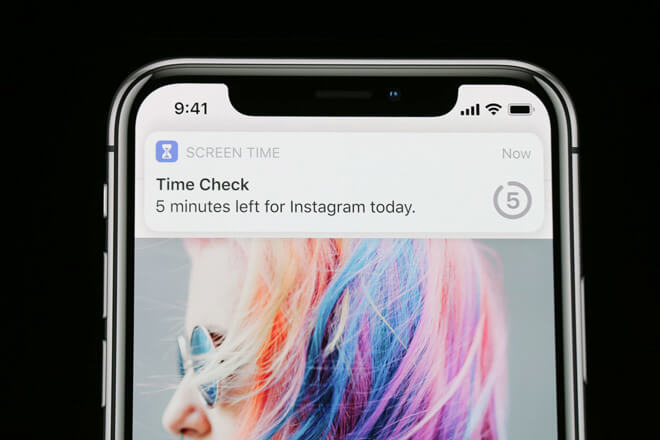
Você pode definir limitações diárias para aplicativos no iPhone usando o controle parental do iOS. Há também uma disposição para personalizar as limitações do aplicativo. Portanto, você pode definir limites diferentes para dias da semana e finais de semana.
- Revise quais aplicativos seus filhos usam
Além de restringir o uso de aplicativos, os pais também podem monitorar como seus filhos usam seus smartphones. Esse recurso dedicado no controle parental do iOS é conhecido como "Tempo de tela", pois registra a atividade da tela de um dispositivo. Os pais podem saber por quanto tempo seus filhos usaram o iPhone. Há uma maneira perfeita de alternar entre as estatísticas semanais e diárias de sua página inicial.
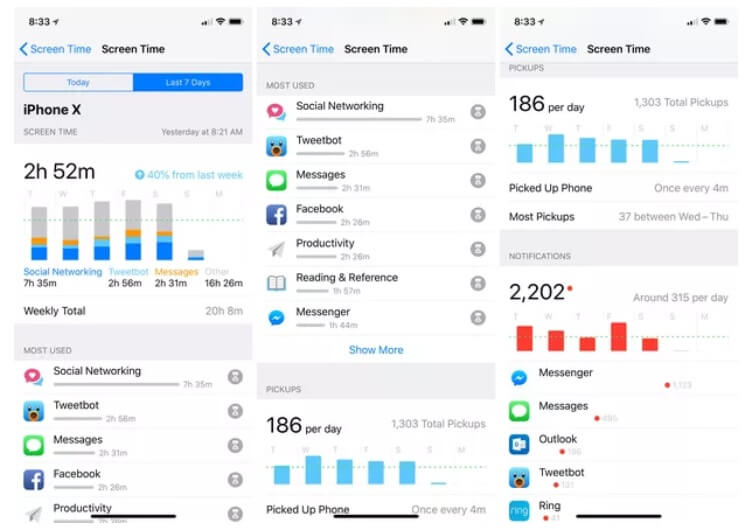
Você também pode identificar os aplicativos mais usados pelos seus filhos. Desde que ele tenha atualizado para o controle parental do iOS 12, ele também poderá informá-lo sobre o total de notificações recebidas no telefone e até quantas vezes o telefone foi tirado do bolso.
Como usar o controle parental do iOS 12?
Como você pode ver, o controle parental do iOS 12 vem com muitos recursos incríveis. Usando esses controles parentais, o iOS torna-os extremamente fáceis de usar. Antes de prosseguir, verifique se seu dispositivo foi atualizado para o iOS 12. Idealmente, se o seu dispositivo iOS for o iPhone 5s ou um iPhone de última geração, você poderá atualizá-lo para o iOS 12. Da mesma forma, os modelos iPad Mini 2 e posteriores do iPad também são compatíveis com o iOS 12.
Depois de atualizar seu telefone para o iOS 12, siga estas etapas para usar o recurso de controle dos pais do iOS 12.
1 Para acessar o controle dos pais do iOS, basta desbloquear o dispositivo e ir para Configurações > Tempo de tela. Aqui, você pode obter acesso a todos os seus principais recursos.
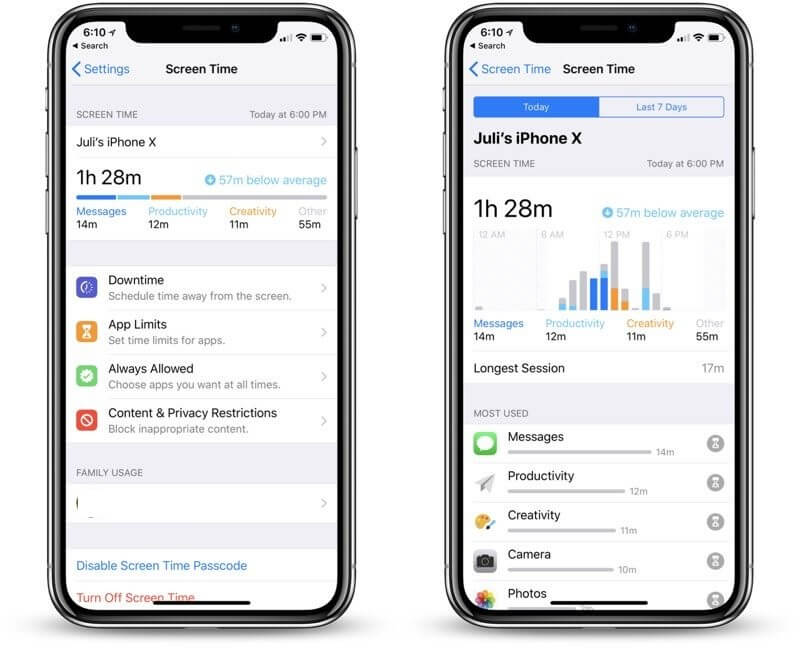
2 Basta tocar no ícone de estatísticas de tempo de tela do telefone. Isto irá para uma página dedicada ao uso do dispositivo. Você também poderá voltar e acessar outros recursos dos controles parentais do iOS 12, como Limites de aplicativos, Tempo de inatividade, Sempre permitido e assim por diante.
3 Quando estiver nas opções de Tempo de tela, você poderá visualizar um ícone de ampulheta ao lado de um aplicativo. Para definir limites no aplicativo, basta tocar no ícone. Depois disso, você poderá definir um limite máximo de uso para determinado aplicativo.
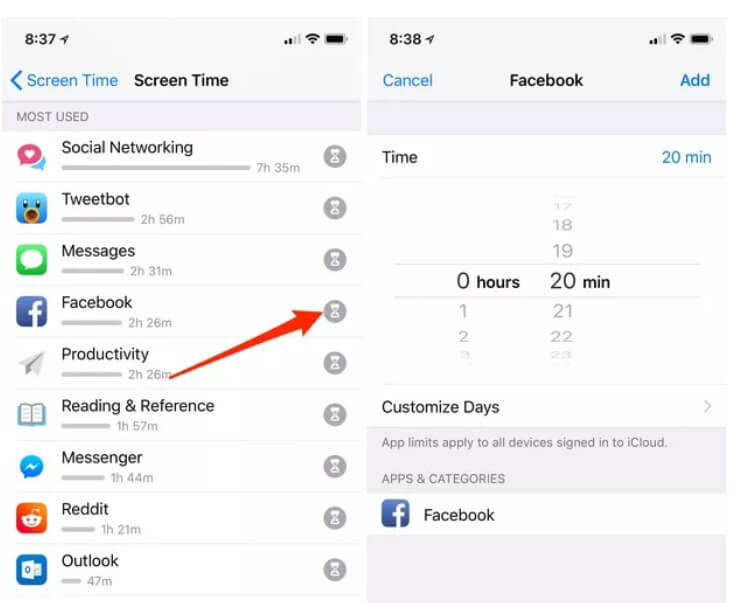
4 Você também pode definir limites de uma categoria inteira de aplicativos de uma só vez. Para acessar este recurso, volte e toque na opção "Limites de Aplicativo".
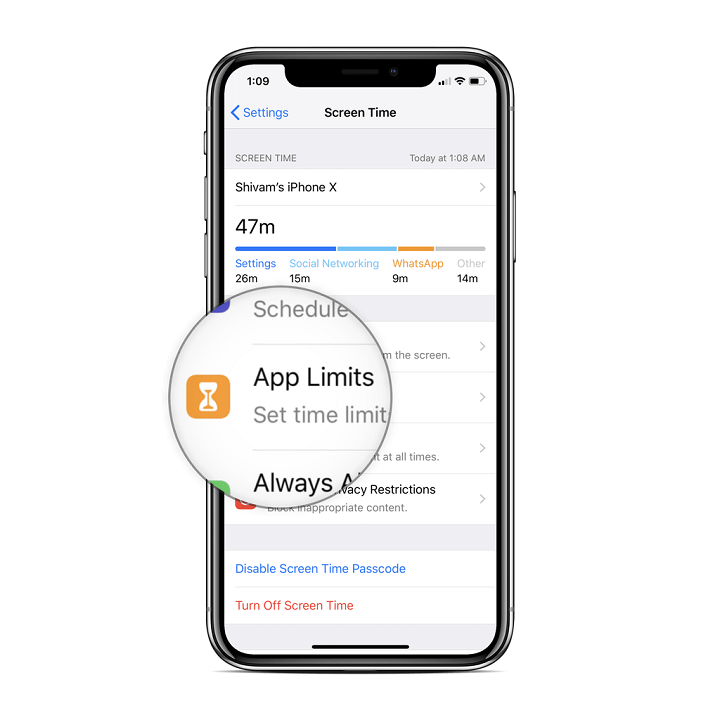
5 Aqui, você poderá criar categorias diferentes para os aplicativos. Por exemplo, a categoria Redes Sociais incluirá todos os aplicativos do gênero. Agora, você pode definir um limite para toda a categoria aqui.
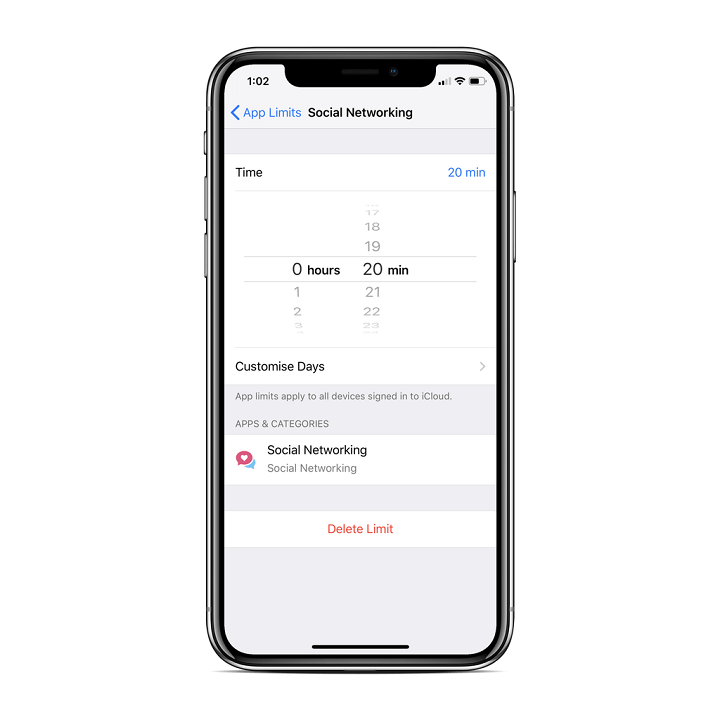
6 Se você quiser, poderá restringir todo o uso do dispositivo. Para fazer isso, vá para o recurso "Tempo de inatividade" do controle parental do iOS.
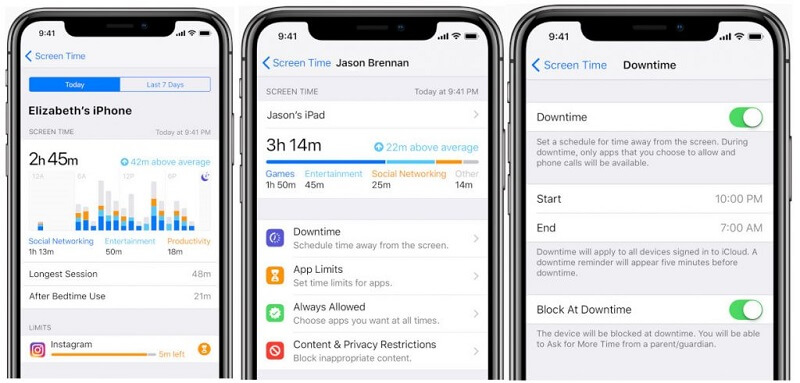
7 Basta fornecer a duração inicial e final do tempo de inatividade. Durante esta duração específica, somente os aplicativos permitidos pelos pais poderão ser acessados. Além disso, todo o telefone ficará inacessível.
8 Você pode ir para a opção "Sempre permitir" para adicionar manualmente (ou excluir) os aplicativos que você deseja manter ativo durante o tempo de inatividade do dispositivo.
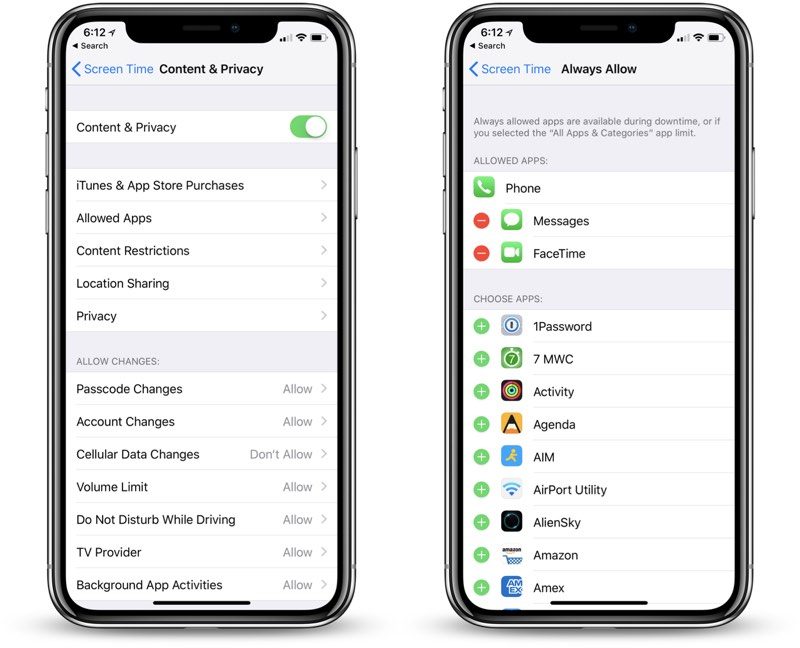
9 Há também uma opção Conteúdo & Privacidade aqui. Você pode visitá-la e ativá-la. Posteriormente, você poderá definir filtros no conteúdo que seus filhos consomem (programas de TV, livros e músicas), compra de aplicativos, alterações de senha, compartilhamento de local e muito mais.
FamiSafe - O Melhor Controle Parental do iOS
Embora a Apple tenha feito muitas melhorias no controle dos pais do iOS 12, ainda faltam muitos recursos. Para experimentar o melhor controle parental, você pode experimentar o FamiSafe. Compatível com todos os principais dispositivos iOS e Android, permitir-lhe-á monitorar remotamente o smartphone do seu filho. Portanto, você não precisa acessar o dispositivo para definir restrições. Basta instalar o aplicativo uma vez no dispositivo e conectá-lo ao seu telefone. Mais tarde, você poderá monitorar o dispositivo e até mesmo restringir seu uso remotamente.
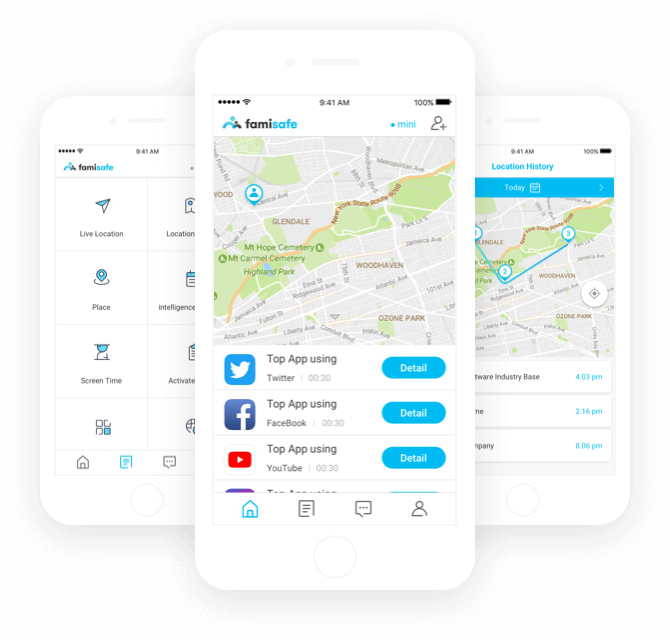
- O FamiSafe fornece a localização em tempo real de um dispositivo. Isso significa que os pais podem verificar a qualquer momento o paradeiro exato de seus filhos.
- Ele também mantém um registro de histórico de localização anterior e das rotas tomadas por seus filhos.
- Você também pode definir delimitações geográficas e receber notificações instantâneas no seu dispositivo sempre que seu filho entrar ou sair da área restrita.
- Os pais também podem monitorar como o dispositivo está sendo usado por seus filhos de modo remoto.
- Você pode bloquear qualquer aplicativo ou site no dispositivo, quando quiser.
- O aplicativo também nos permite definir horários rigorosos no dispositivo. Isso pode ser feito definindo restrições de tempo no dispositivo.
- Há também um recurso de agenda inteligente que fará restrições automáticas com base na programação diária do seu filho.
- Há também um recurso para limitar o acesso a qualquer aplicativo, definindo sua duração máxima.
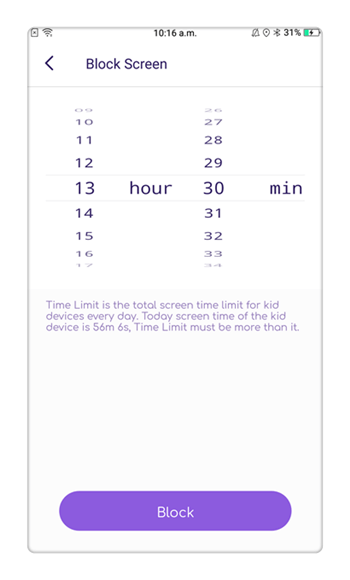
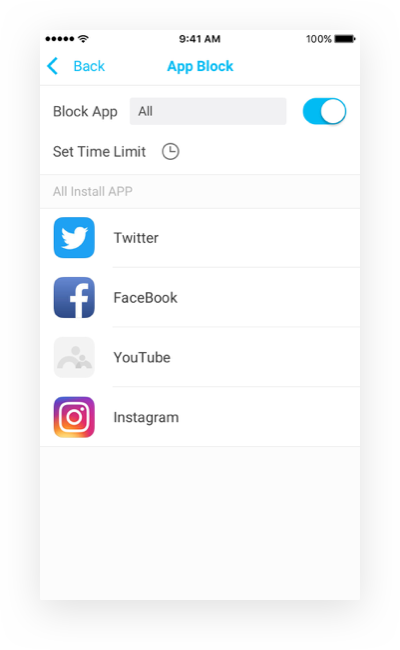
Agora que você sabe tudo sobre o controle parental do iOS 12, você poderá facilmente usá-lo sem qualquer problema. Para monitorar e restringir o uso do dispositivo remotamente, você também pode experimentar o FamiSafe. É uma ferramenta acessível que pode ser testada durante um período de três dias. Vá em frente e baixe-o no seu dispositivo na App Store e dê um grande salto para se tornar um pai ainda mais cuidadoso.



Rafael Kaminski
staff Editor